电脑是我们常用的电子产品,但是在使用电脑的时候偶尔会遇到一些问题,比如有的朋友遇到了谷歌浏览器用不了提示电脑时钟错误的情况,那么谷歌浏览器用不了显示电脑时钟错误怎么办呢?很多朋友不了解情况,所以我们来看看谷歌浏览器用不了显示电脑时钟错误解决方法。
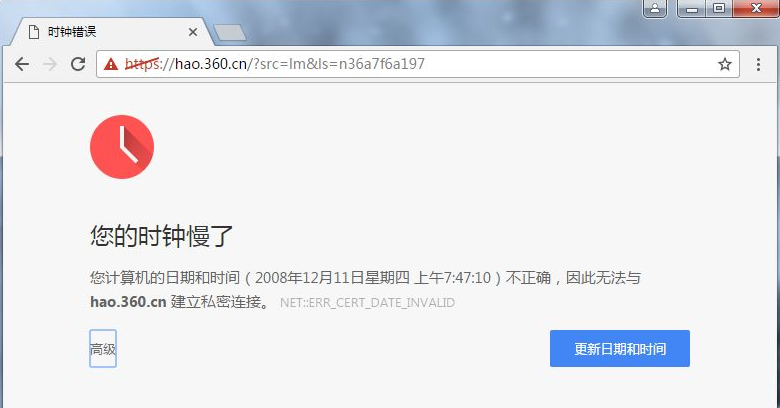
具体的谷歌浏览器用不了显示电脑时钟错误解决方法如下:
我们在打开谷歌浏览器应该会看到如下图的一个界面。大家不用着急。
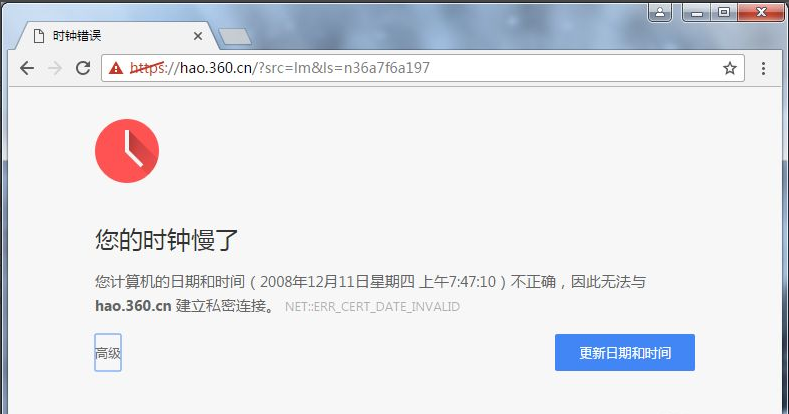
我们点击“高级”可以看一下具体原因,我们会看到主要原因是“要建立安全连接,您的时钟设置必须正确”。
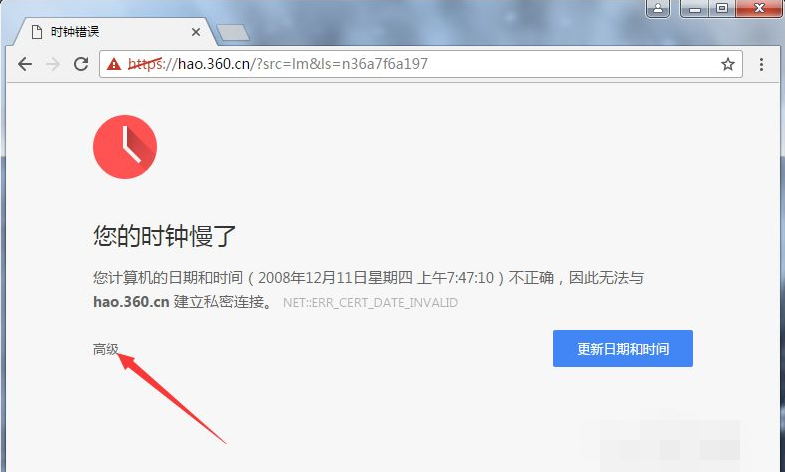
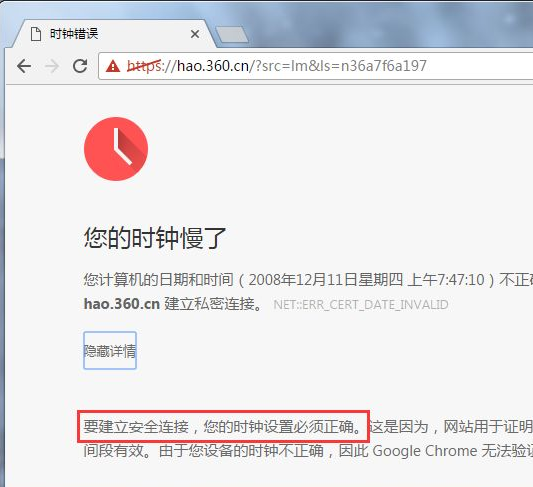
这时我们点击浏览器界面中的“更新日期和时间”按钮。
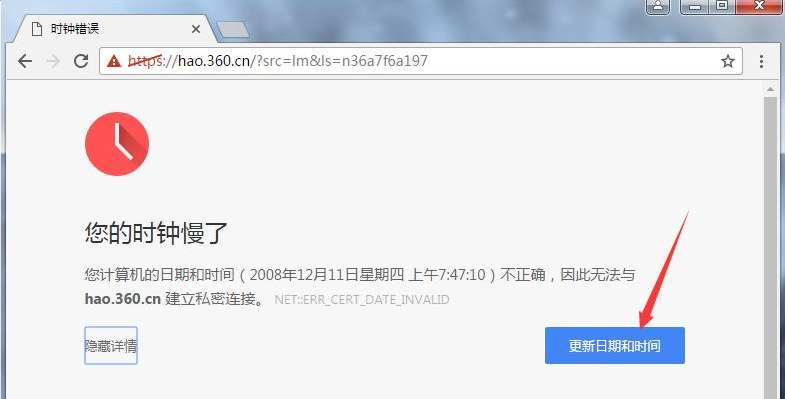
在弹出的“日期和时间”窗口中,我们点击“更新日期和时间”按钮。
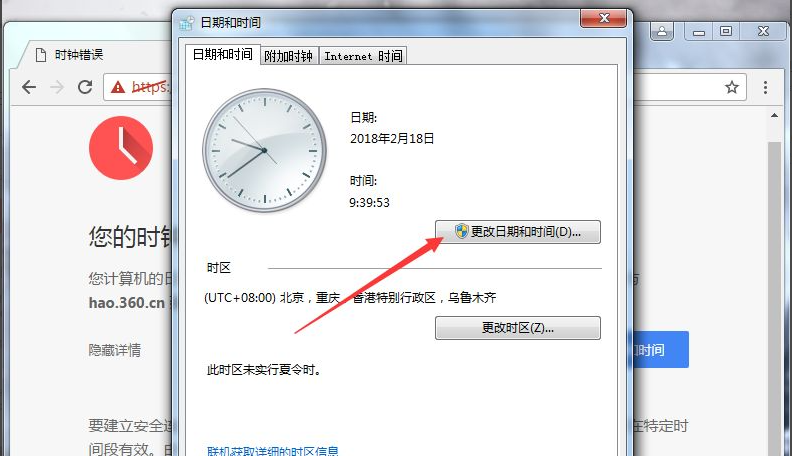
这时就会进入日期时间设置界面,我们分别去设置日期和时间,设置好以后,我们点击确定。
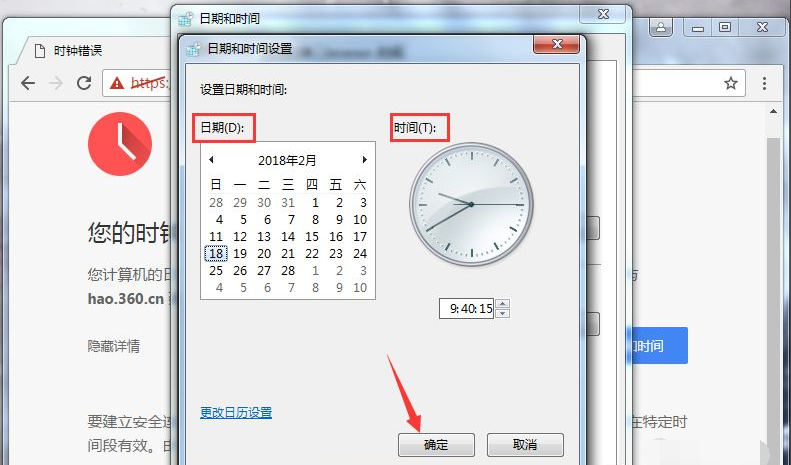
这时我们再次打开浏览器的时候就会正常浏览网页啦!不过这种方法不长久,最好的办法是主机中的电池可以重新更换一块,这样我们就不用经常因为时间不对而不能正常浏览网页啦!
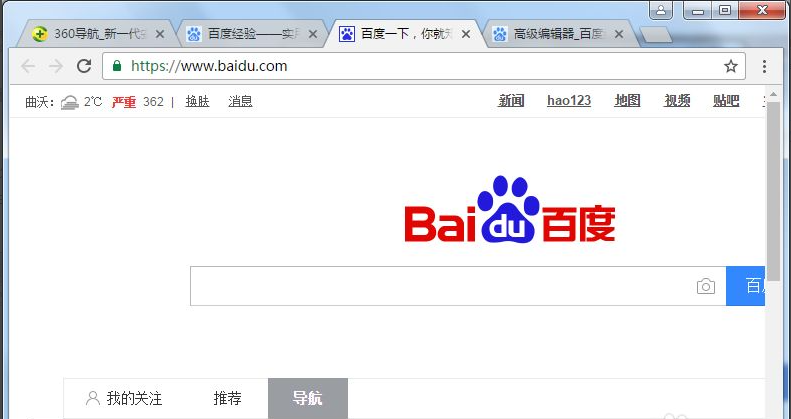
以上就是小编带来的谷歌浏览器用不了显示电脑时钟错误解决方法的全部内容,希望可以提供帮助。

电脑是我们常用的电子产品,但是在使用电脑的时候偶尔会遇到一些问题,比如有的朋友遇到了谷歌浏览器用不了提示电脑时钟错误的情况,那么谷歌浏览器用不了显示电脑时钟错误怎么办呢?很多朋友不了解情况,所以我们来看看谷歌浏览器用不了显示电脑时钟错误解决方法。
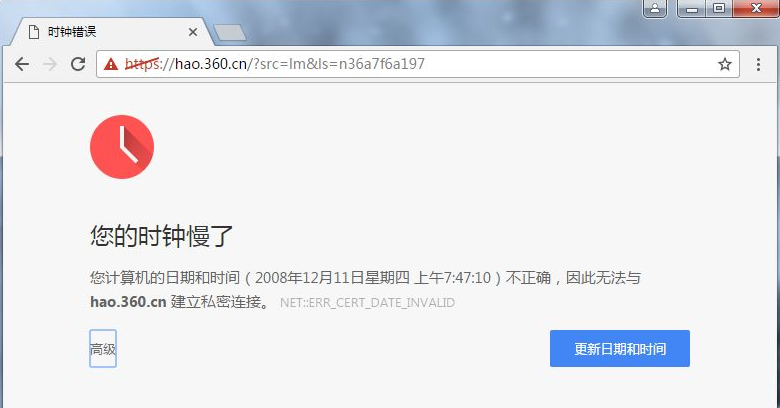
具体的谷歌浏览器用不了显示电脑时钟错误解决方法如下:
我们在打开谷歌浏览器应该会看到如下图的一个界面。大家不用着急。
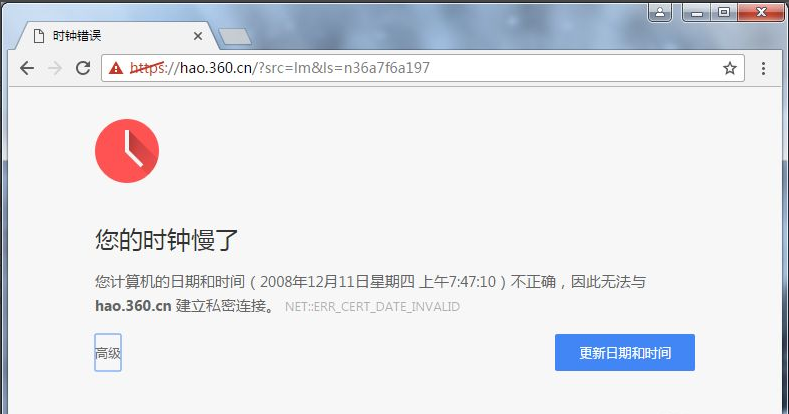
我们点击“高级”可以看一下具体原因,我们会看到主要原因是“要建立安全连接,您的时钟设置必须正确”。
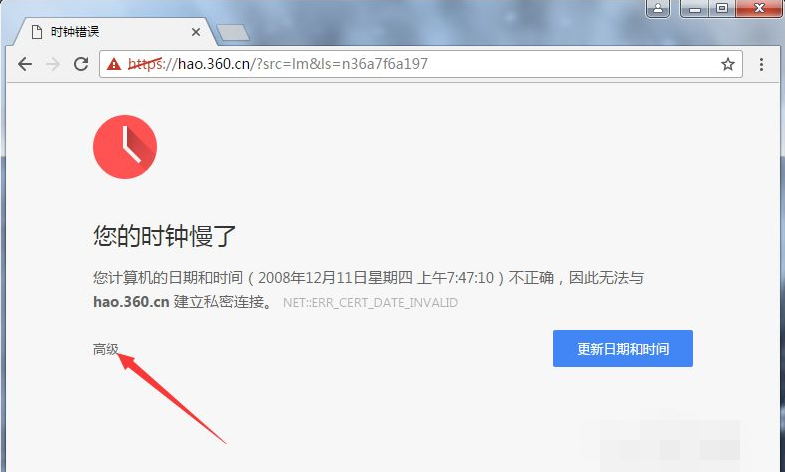
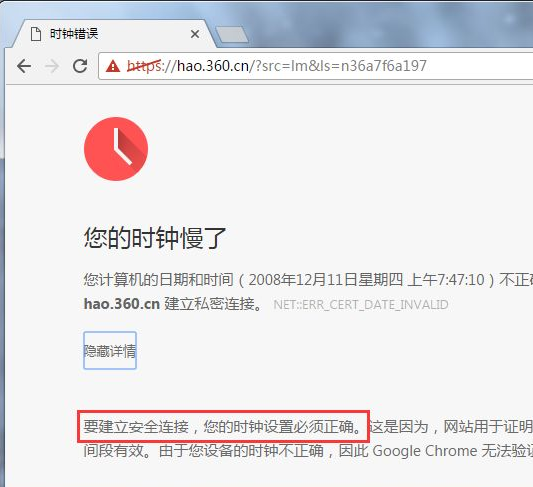
这时我们点击浏览器界面中的“更新日期和时间”按钮。
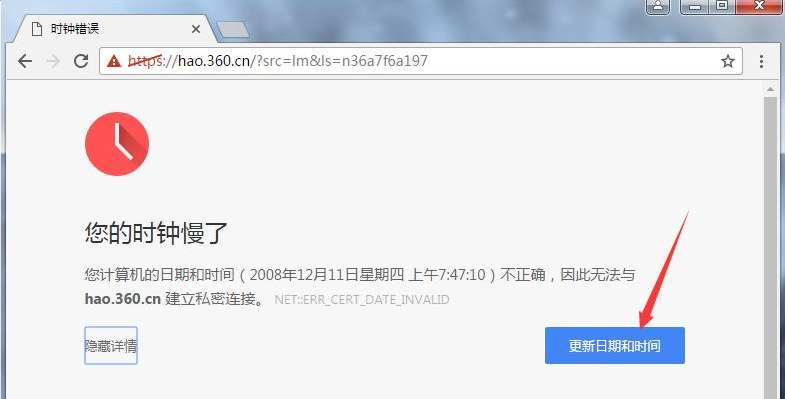
在弹出的“日期和时间”窗口中,我们点击“更新日期和时间”按钮。
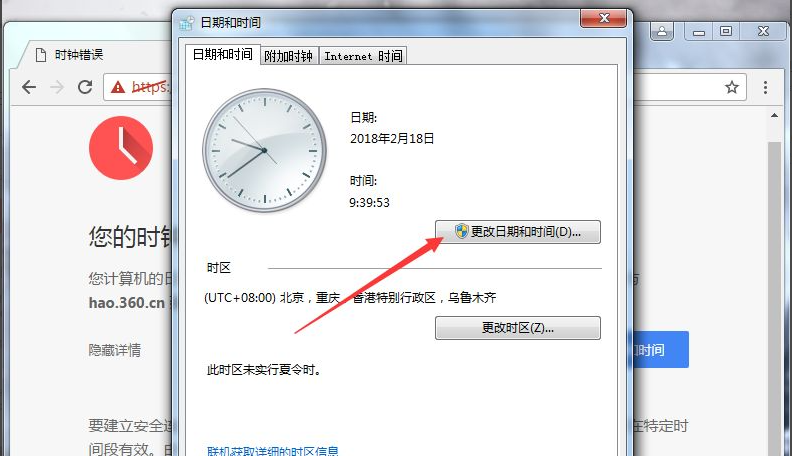
这时就会进入日期时间设置界面,我们分别去设置日期和时间,设置好以后,我们点击确定。
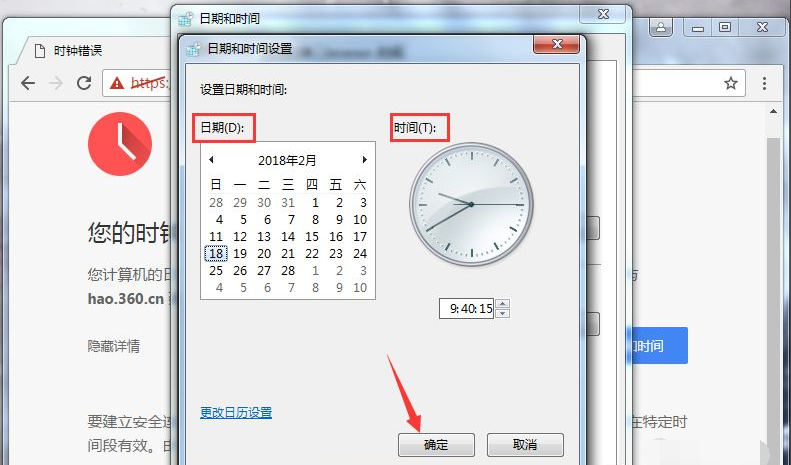
这时我们再次打开浏览器的时候就会正常浏览网页啦!不过这种方法不长久,最好的办法是主机中的电池可以重新更换一块,这样我们就不用经常因为时间不对而不能正常浏览网页啦!
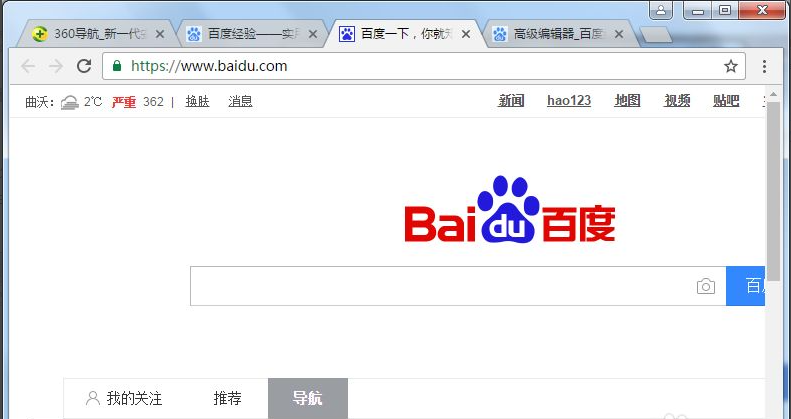
以上就是小编带来的谷歌浏览器用不了显示电脑时钟错误解决方法的全部内容,希望可以提供帮助。




